'>
Imate problema sa sluhom iz zvučnika računala? Ne znajući što se upravo dogodilo kad ste izgubili zvuk? Ne brinite više, došli ste na pravo mjesto. Ovdje u ovom članku pokazat ćemo vam kako u kratkom roku možete popraviti neispravne zvučnike računala.
Evo 5 ispravaka koje možete isprobati. Možda ih nećete trebati probati sve; samo se spustite i pronađite onaj koji vam odgovara.
5 popravaka za zvučnike računala koji ne rade
- Postavi pravi audio uređaj kao zadani
- Ažurirajte upravljački program zvučne kartice
- Promijenite audio format
- Onemogućite poboljšanje zvuka
- Ispravite moguće oštećene sistemske datoteke
Prije nego što prijeđemo na donje ispravke, trebali biste:
- provjerite jesu li zvučnici dobro povezani s računalom, bilo putem USB kabela ili putem Bluetootha;
- provjerite je li vaš softver ili preglednik isključen ili
- slučajno uključite način isključivanja zvuka na prijenosnom računalu.
1: Postavite pravi audio uređaj kao zadani
Jedna od prvih stvari koju biste trebali učiniti je provjeriti upotrebljavate li ispravan uređaj na računalu. Izgubit ćete zvuk ako se ta potreba ne zadovolji:
1) Desnom tipkom miša kliknite ikonu zvuka u donjem desnom dijelu radne površine i kliknite Uređaji za reprodukciju .

2) Pogledajte je li vaš zvučnik postavljen kao Zadani uređaj . Obično ćete vidjeti zeleni gumb uz zadani uređaj.
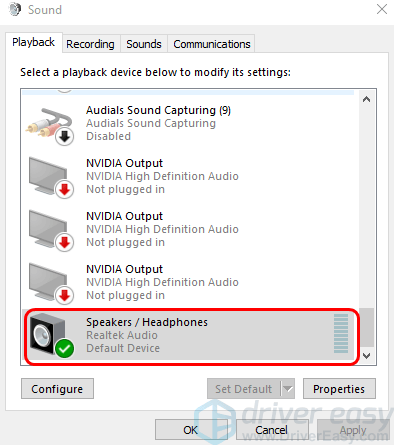
3) Ako vaši zvučnici nisu postavljeni kao zadani uređaj, desnom tipkom miša kliknite naziv zvučnika i kliknite Postavi kao zadani uređaj .
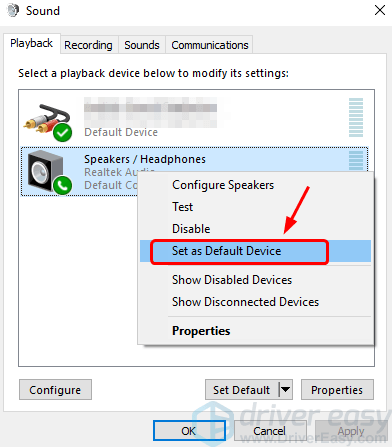
4) Ponovo pokrenite računalo i provjerite rade li zvučnici ponovo. Ako nije, možda ćete trebati isprobati dolje navedene popravke.
2: Ažurirajte upravljački program zvučne kartice
Ako promjena postavke zvuka ne popravi neispravne zvučnike računala, vrlo je vjerojatno da je kriv upravljački program zvuka ili zvučne kartice: ili je pokvaren ili je instaliran pogrešan upravljački program, pa biste trebali pokušati ažurirati zvučnu karticu vozač da ih ponovno pokrene.
Ako upotrebljavate USB zvučnike, trebali biste razmotriti i ažuriranje upravljačkog programa za USB priključak jer bi i oni mogli biti krivac.
Dva su načina na koja možete dobiti prave upravljačke programe za zvučnu karticu i USB priključak: ručno ili automatski.
Ručno ažuriranje upravljačkog programa - Upravljačke programe za zvuk i USB priključak možete ručno ažurirati tako da posjetite web mjesto proizvođača zvučne kartice i računala i potražite najnoviji ispravan upravljački program za svaki od njih. Svakako odaberite samo upravljačke programe koji su kompatibilni s vašom verzijom sustava Windows.
Automatsko ažuriranje upravljačkog programa - Ako nemate vremena, strpljenja ili računalnih vještina za ručno ažuriranje upravljačkih programa za zvuk i USB priključak, možete to učiniti automatski pomoću Vozač jednostavno .Driver Easy automatski će prepoznati vaš sustav i pronaći ispravne upravljačke programe za vašu točno zvučnu karticu i USB priključak te vašu verziju sustava Windows te će ih ispravno preuzeti i instalirati:
1) preuzimanje datoteka i instalirajte Driver Easy.
2) Pokrenite Driver Easy i kliknite Skeniraj sada dugme. Zatim će Driver Easy skenirati vaše računalo i otkriti sve upravljačke programe.
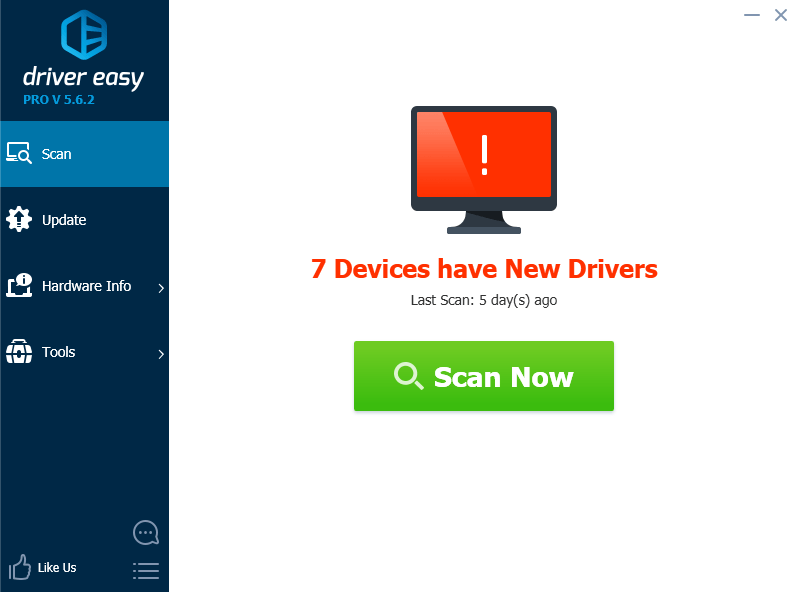
3) Pritisnite ažuriranje gumb uz označeni upravljački program za zvuk i / ili USB upravljački program za automatsko preuzimanje i instaliranje ispravne verzije tog upravljačkog programa (to možete učiniti pomoću BESPLATNO verzija).
Ili kliknite Ažuriraj sve za automatsko preuzimanje i instaliranje ispravne verzije programa svi upravljačke programe koji nedostaju ili su zastarjeli u vašem sustavu. (Ovo zahtijeva Pro verzija koja dolazi s potpunom podrškom i 30-dnevnim jamstvom povrata novca. Od vas će se zatražiti nadogradnja kada kliknete Ažuriraj sve.)
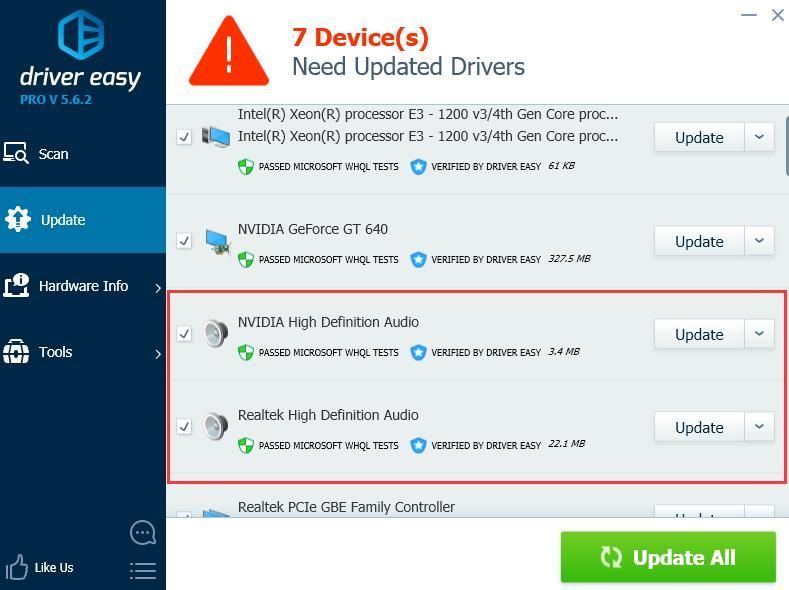
4) Ponovo pokrenite računalo kada se završe instalacija upravljačkog programa zvučne kartice i upravljačkog programa USB priključka. Provjerite rade li zvučnici računala sada ispravno.
3: Promjena audio formata
Zvučnici koji ne rade na računalu mogu biti uzrokovani pogrešnim audio formatom koji je vaše računalo postavilo za zvučnike. Da bi vaši zvučnici ponovno radili:
1) Desnom tipkom miša kliknite ikonu zvuka u donjem desnom dijelu radne površine i kliknite Uređaji za reprodukciju .

2) Provjerite jesu li zvučnici postavljeni kao zadani uređaj, a zatim ga odaberite i Svojstva .
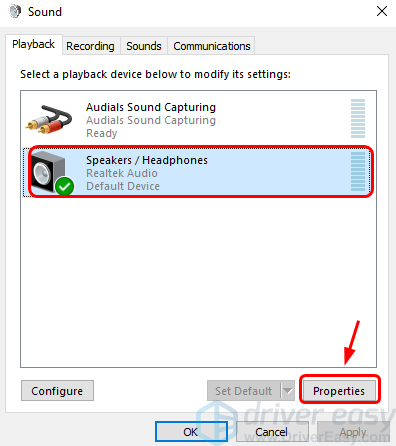
3) Idite na Napredna tab. Na padajućem izborniku odaberite format koji želite isprobati. Možda ćete ih trebati isprobati jedan po jedan kako biste pronašli onaj koji odgovara vašem sustavu. Kada završite s odabirom, kliknite Prijavite se i u redu za spremanje promjene.
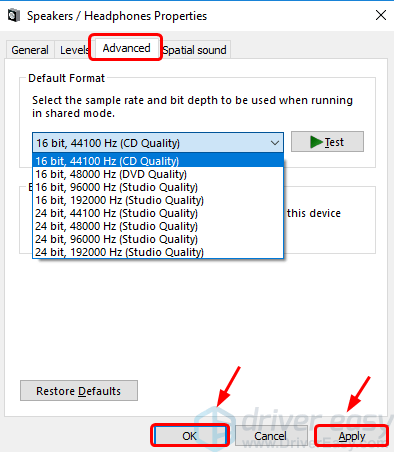
4) Provjerite čujete li sada zvučnike računala.
4: Onemogućite poboljšanje zvuka
Značajka poboljšanja zvuka možda neće biti dostupna na nekim računalima. Ako na računalu ne vidite takvu postavku, samo prijeđite na sljedeća rješenja.1) Desnom tipkom miša kliknite ikonu zvuka u donjem desnom dijelu radne površine i kliknite Uređaji za reprodukciju .

2) Provjerite jesu li zvučnici postavljeni kao zadani uređaj, a zatim ga odaberite i Svojstva .
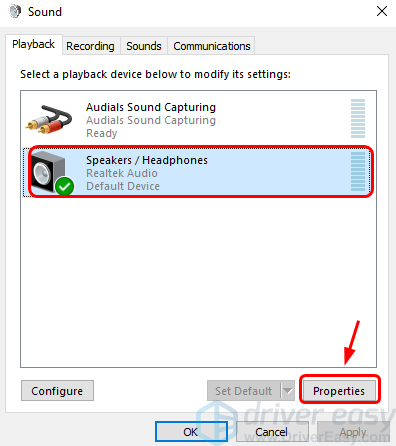
3) Idite na Poboljšanja tab. Označite okvir za Onemogućite sve zvučne efekte . Klik u redu za spremanje promjene.
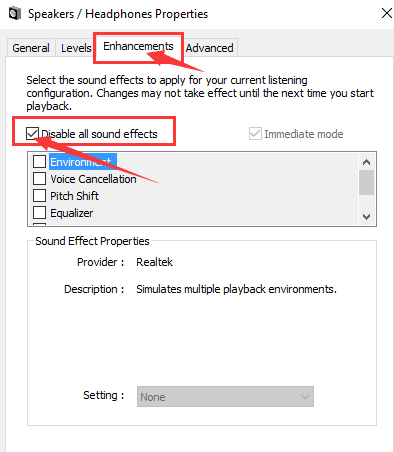
4) Provjerite rade li zvučnici vašeg računala sada.
5: Ispravite moguće oštećene sistemske datoteke
Ako ste isprobali sve gore navedene metode, ali zvučnici računala jednostavno odbijaju raditi normalno, trebali biste razmisliti je li to zato što su audio datoteke vašeg sustava oštećene. Srećom, to možete lako popraviti:
1) Na tipkovnici pritisnite Windows tipka i S istodobno upišite cmd . Desni klik Naredbeni redak i kliknite Pokreni kao administrator .
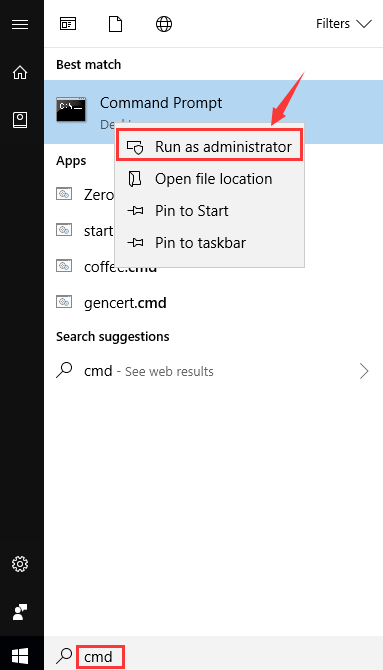
Kada se od vas zatraži UAC, kliknite Da nastaviti.
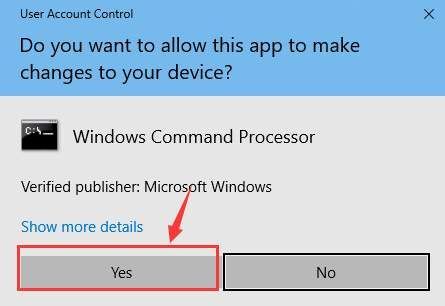
2) U prozor naredbenog retka upišite sljedeću naredbu.Provjerite jeste li napravili grešku u kucanju i pritisnite Unesi na tipkovnici.
sfc / scannow
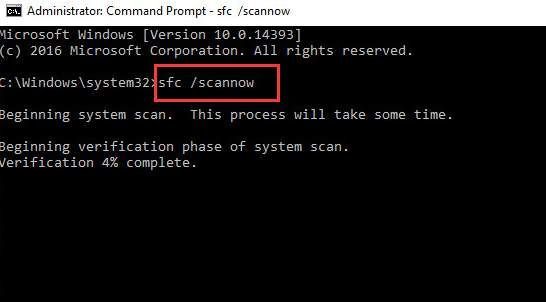
3) Ostavite uključen prozor naredbenog retka dok se naredba ne dovrši.
4) Kad je provjera gotova, ponovno pokrenite računalo prema uputama. Provjerite rade li zvučnici vašeg računala ponovo.
![[RJEŠENO] Problemi s crnim ekranom Magic: The Gathering Arena](https://letmeknow.ch/img/knowledge/87/magic-gathering-arena-black-screen-issues.jpg)
![[Ispravljeno] Valheim poslužitelj se ne prikazuje](https://letmeknow.ch/img/network-issues/09/valheim-server-not-showing-up.jpg)
![[Riješeno] Zli genij 2 neće lansirati](https://letmeknow.ch/img/program-issues/23/evil-genius-2-won-t-launch.jpg)



